Zkontrolovat
Menu_Funkce_Zkontrolovat
ROZPISKA
Zadání identifikátoru položek a parametrů rozpadu (Poč.úrovní rozpadu, Zohlednit zajištění:,Zakázka, Datum) pro více položek, zobrazení a tisk výsledků kontroly úplnosti kusovníkového rozpadu.
Pokud proběhne kontrola v pořádku, systém zobrazí hlášení "Kusovník pro položku <číslo položky> je pro datum <datum> v pořádku !". V opačném případě je výsledek kontroly vypsán v okně.
Výpis obsahuje Klíč položky, Název/Kons.změna, Modifikace, Výkres, Změna, Platnost k:, Alternativa/Modifikace. Výpis je členěn do skupin, dle typu chyby nebo varování.
Kontrola kusovníku se vyvolává také při uzavření rozpisky (označení rozpisky jako hotové). Pokud je systém nastaven tak, že před uzavřením je kontrola povinná, nelze rozpisku uzavřít, pokud se
objeví v rozpadu některá z následujících chyb:
Zadání kontroly více položek najednou
Funkce Kontrola rozpadu byla doplněna do menu Dokument. Při této volbě se zobrazí dialog pro zadání více položek s volbou Pouze konstruktér
Volba způsobu kontroly
Pomocí nastavení volby Pouze konstruktér v dialogu pro zadání položek pro kontrolu se provádí pouze konstrukční kontrola rozpadu bez ohledu na úplnost technologické dokumentace.
Rozpisky ve stavu K jsou při tom brány jako hotové a nezobrazují se v kontrolním rozpadu
Kontrola aktuální rozpisky
Pomocí volby vyvoláte funkci pro kontrolu aktuální rozpisky otevřené k aktualizaci nebo označené v dialogu Výběr položky. Pokud máte k rozpisce právo jako konstruktér (právo K) provádí se
pouze kontrola úplnosti konstrukční části. Jestliže máte k rozpisce právo jako technolog (právo T) nebo máte právo pouze pro prohlížení (právo neuvedeno) provádí se úplná kontrola rozpadu.
Jako aktuální datum rozpadu při kontrole rozpisky se bere buď aktuální datum (pokud se jedná o poslední modifikaci) nebo datum počátku platnosti následující modifikace mínus jeden den.
Kontrola rozpadu při schvalování rozpisky
Vyvolání kontroly v dialogu pro schvalování rozpisky záleží na nastavení volby Schválit technologicky. Pokud je volba zaškrtnutá, provádí se úplná kontrola rozpadu, jinak se provádí pouze k
onstrukční kontrola rozpadu.
Evidence pozice a komponenty
Kontrola rozpadu byla rozšířena o možnost zobrazení konkrétní pozice a komponenty, kde došlo k chybě. Viz zacyklená komponenta Dotek na pozici 501 v sestavě Destička.
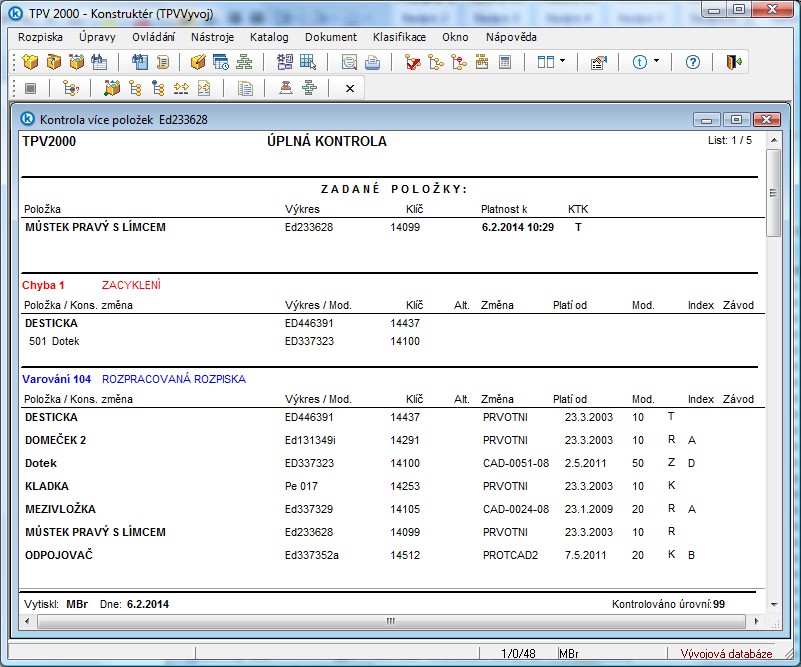
Setřídění výpisu dle položek
Kontrolní výpis je implicitně setříděn dle čísla chyby nebo varování. Nyní lze přepnout zobrazení tak, že je výpis pro lepší orientaci setříděn dle názvu položky.
Nastavení se pamatuje.
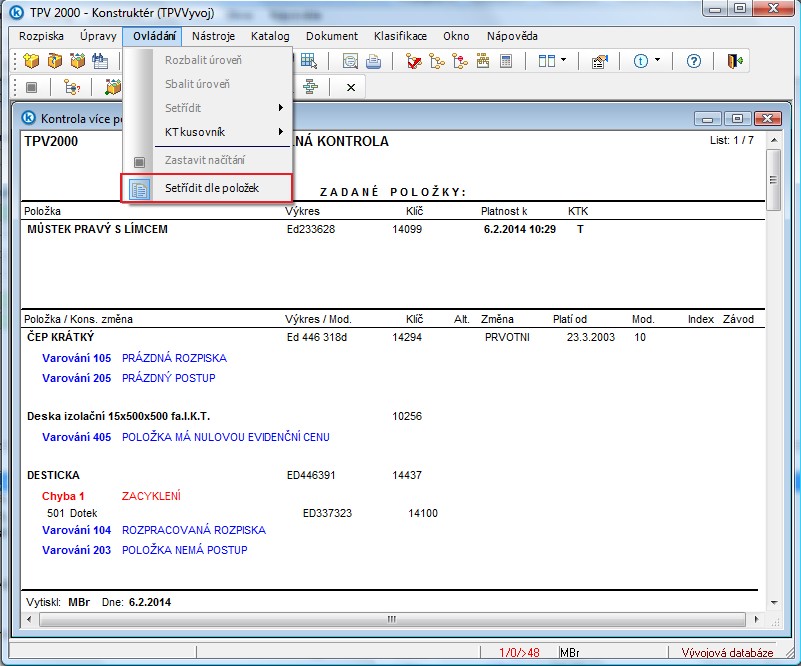
Kontrola neexistence alternativy postupu, použité ve variantní pozici v rámci kontroly rozpadu. Pokud se přejmenuje alternativa postupu, která je použitá v rámci specifikace varianty na určité pozici,
kontrola hlásí chybu nebo varování 120.
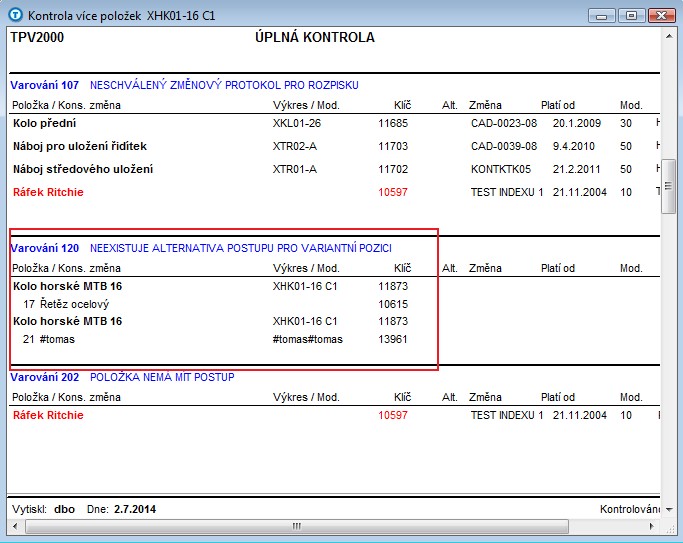
POSTUP
Kontroly postupu
(ALT+F7)
Standardní kontroly
Vyvolání kontroly postupu; zobrazí se informace o nevyplněných údajích nebo chybách ( Chybová hlášení ).
V režimu prohlížení nebo aktualizace lze pomocí této funkce provést kontrolu úplnosti postupu. Systém zobrazí informativní okno Kontrola postupu, kde jsou uvedeny nevyplněné údaje
- modrou barvou nepovinné údaje a červenou barvou povinné údaje. Údaje označené červenou barvou je nutné doplnit, jinak nebude možné postup schválit. Funkce bere v úvahu nastavení
uvedená ve skupině Kontrolovat v údajích pracoviště. Funkce kontrola postupu se volá automaticky při schvalování postupu.
Speciální kontroly
Speciální kontroly postupu lze volat samostatně pomocí menu Zkontrolovat. Jinak se volají automaticky při schvalování postupu. Povinnost (červerná barva) nebo nepovinnost (modrá barva) lze
nastavit implementačně na úrovni tabulky tpv_ident_kontrola. Tyto hodnoty jsou jednorázově nastaveny v průběhu implementace a lze je na požádání měnit. Jedná se o následující kontroly:
jméno atributu |
chybové hlášení |
povinné/nepovinné |
komponenty |
Nepřiřazené komponenty |
N |
kooperace_cena |
Kooperace-cena nevyplněna nebo 0 |
N |
kooperace_tac |
Kooperace - Tac<>0 |
N |
kooperace_tbc |
Kooperace - Tbc<>0 |
N |
kstred |
Kmenové středisko |
N |
kstredzav |
Kmenové středisko z jiného závodu |
N |
kvo |
Koeficient KVO není shodný s hodnotu KVO u pracoviště |
N |
ncprog |
Neschválený NC program |
N |
ncprogzav |
NC program z jiného závodu |
N |
nekooperace_cena |
Nekooperace-cena<>0 |
N |
nekooperace_tac |
Nekooperace-Tac=0 |
A |
nekooperace_tbc |
Nekooperace-Tac=0<>0 |
A |
objnar |
Nevyřízené objednávky nářadí |
A |
paral_oper |
Chybná definice paralelních operací |
N |
pomuckazav |
Výrobní pomůcka z jiného závodu |
N |
popis |
Popis Operace |
N |
prac_pouz |
Pracoviště je zakázáno použít |
A |
prac_stred |
Pracoviště neexistuje na středisku |
A |
pracoviste |
Pracoviště |
A |
praczav |
Pracoviště z jiného závodu |
N |
priznak_nc |
Chybí NC program |
N |
stredisko |
Středisko |
A |
stredzav |
Středisko z jiného závodu |
N |
tac |
TAC |
A |
tbc |
TBC |
A |
tgdav |
Technologická dávka |
N |
ttac |
Třída TAC |
A |
ttbc |
Třída TBC |
A |
vp_archiv |
Pomůcka v archivu: |
N |
vp_zp |
Pomůcka se zákazem použití: |
N |
Výpis tabulky tpv_ident_kontrola
jmeno_objektu jmeno_atributu priznak_aktivity cislo_chyby chybove_hlaseni druh_chyby
postup komponenty 0 91 Nepřiřazené komponenty 1
postup komponenty 1 191 Nepřiřazené komponenty 2
postup kooperace_cena 0 150 Kooperace-cena nevyplněna nebo 0 2
postup kooperace_cena 1 50 Kooperace-cena nevyplněna nebo 0 1
postup kooperace_tac 0 151 Kooperace-Tac<>0 2
postup kooperace_tac 1 51 Kooperace-Tac<>0 1
postup kooperace_tbc 0 152 Kooperace-Tbc<>0 2
postup kooperace_tbc 1 52 Kooperace-Tbc<>0 1
postup kstred 0 100 Kmenové středisko 2
postup kstredzav 0 60 Kmenové středisko z jiného závodu 1
postup kvo 0 90 Koeficient KVO není shodný s hodnotu KVO u pracoviště 1
postup ncprog 0 207 Neschválený NC program 2
postup ncprog 1 92 Neschválený NC program 1
postup ncprogzav 0 64 NC program z jiného závodu 1
postup nekooperace_cena 0 155 Nekooperace-cena<>0 2
postup nekooperace_cena 1 55 Nekooperace-cena<>0 1
postup nekooperace_tac 0 153 Nekooperace-Tac=0 2
postup nekooperace_tac 1 53 Nekooperace-Tac=0 1
postup nekooperace_tbc 0 154 Nekooperace-Tac=0<>0 2
postup nekooperace_tbc 1 54 Nekooperace-Tac=0<>0 1
postup objnar 0 93 Nevyřízené objednávky nářadí 1
postup objnar 1 193 Nevyřízené objednávky nářadí 2
postup paral_oper 0 95 Chybná definice paralelních operací 1
postup pomuckazav 0 63 Výrobní pomůcka z jiného závodu 1
postup popis 0 202 Popis operace 2
postup prac_pouz 0 96 Pracoviště je zákazáno použít 1
postup prac_stred 0 94 Pracoviště neexistuje na středisku 1
postup pracoviste 0 200 Pracoviště 2
postup praczav 0 61 Pracoviště z jiného závodu 1
postup priznak_nc 0 210 Chybí NC program 2
postup stredisko 0 201 Středisko 2
postup stredzav 0 62 Středisko z jiného závodu 1
postup tac 0 204 TAC 2
postup tbc 0 203 TBC 2
postup tgdav 0 101 Technologická dávka 2
postup ttac 0 206 Třída TAC 2
postup ttbc 0 205 Třída TBC 2
postup vp_archiv 0 209 Pomůcka v archivu 2
postup vp_zp 0 208 Pomůcka se zákazem použití 2
Čísla chyb
Povinné kontroly
Pokud je číslo chyby z intervalu 0<X<100 a příznak aktivity = 1, jedná se o povinnou kontrolu a chybový výpis je označen červeně. Pro tento případ nelze do vyřešení chyby provést schválení
postupu.
Nepovinné kontroly
Pokud je číslo chyby z intervalu 100<X<... a příznak aktivity = 1, jedná se o nepovinnou kontrolu a chybový výpis je označen modře. Pro tento případ lze provést schválení postupu.
Kontrola použití pracoviště
Při kontrole postupu se vypisují pracoviště se zákazem použití nejen v operacích ale i v sekcích..
Kontrola postupu – nezadaná cena kooperace odkazem
V kontrole postupu se objeví chybové hlášení pokud má kooperace, zadaná odkazem, nulovou cenu nebo nezadanou cenu.
Kontrola postupu - možnost průběžných oprav
Kontrolní výpis se provádí přímo do archu Postup. Dvojklikem na řádek s chybovým výpisem lze automaticky přejít na příslušnou operaci postupu nebo do Záhlaví postupu v závislosti na typu
chyby nebo varování. Po provedení opravy a uložení operace zůstává kontrolní výpis otevřen a lze přejít na další chybnou operaci nebo jej načíst znovu.
Poznámka: Zobrazení kontrolního výpisu při schválení postupu zůstalo beze změny
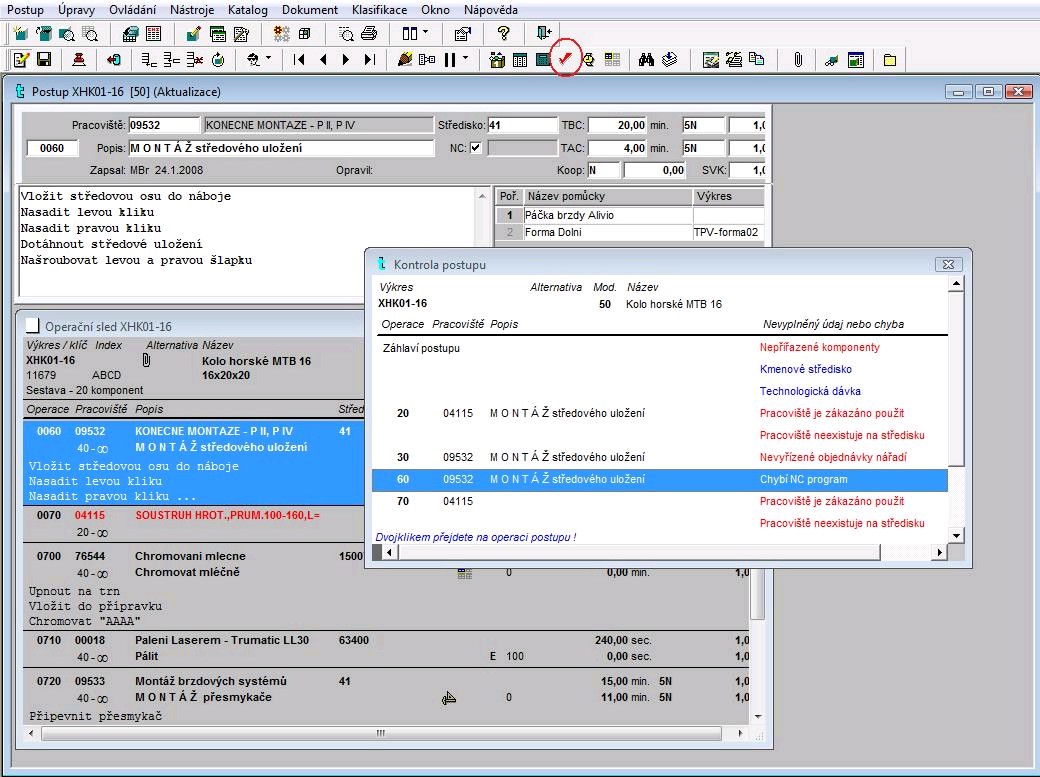
ZAKÁZKA
Funkce vyvolá dialogové modální okno Kontrola TPV zakázky, kde lze provést před konečnou kalkulací kontrolu zakázky, zda je dokumentace kompletně schválena.
Práva
Pro kontrolu zakázky musí mít uživatel nastavena práva v modulu Administrátor:
Profese a práva (SSAP) > Funkce > Práva pro > Zakázky > K.Povolena kontrola rozpouštění
Systém zobrazí informaci o výsledku kontroly. Pokud proběhne kontrola v pořádku, objeví se hlášení TPV zakázka má vyplněny všechny kontrolované údaje.
V případě, že kontrola neproběhne v pořádku, objeví se formulář s popisem nalezených chyb pro konkrétní položky v zakázce. Kontrola zakázky je automaticky spouštěna při konečné kalkulaci.
Podrobný popis možných chybových stavů zakázky je v kapitole Chybová hlášení
NABÍDKA
Kontrola nabídky

Funkce je k dispozici v aktualizaci položek nabídky. Funkce provede kontrolu rozpadu nabídky a zobrazí případné chyby a varování. Dvojklikem lze odskočit na příslušnou položku nabídky.
Nastavení kontrol nabídky
Implementátor může zavést další kontroly nabídky, s využitím událostí na tabulku tpv_tmp_kont_nabidky.
▪událost kont_nabidka se vyvolá pro záhlaví nabídky
▪událost kont_nabidka_pol se vyvolá pro každou položku nabídky
Další nastavení lze provést v nastavení kontrol Navigace > Správa systému > Nastavit > Kontroly (SSKN)

Pokud se vyvolá kontrola zakázky z aktualizace položek zakázky volbou Funkce > Zkontrolovat, otevře se v samostatném nemodálním okně s možností přejít na objekt (položku, rozpisku, postup)
s chybou. Nyní se kontrolují i údaje zakázky. Standardně se vypisují varování:
▪Zakázka neobsahuje položky
▪Nevyplněn partner
▪Nevyplněn termín
Další kontroly může nastavit implementátor TPV2000Plus.
Forma zobrazení je obdobná jako při kontrole rozpadu s tím, že před kontrolou rozpadu zakázky se provádí kontrola záhlaví a zadání zakázky a případné chyby se vypisují na začátku sestavy.
Třídění sestavy lze volbou Ovládání – Setřídit dle položek přepnout buď podle čísla chyby, nebo podle položky.
Pokud se kontrola vyvolá tlačítkem Kontrola ze záhlaví zakázky, zobrazí se v původním modálním okně. Třídění výpisu lze ovlivnit zaškrtávacím boxem Setřidit dle položek.
Nastavení kontrol zakázky je popsáno v kap. Implementace.
Další odkazy:
Copyright © BB consult engineering s.r.o. 1998-2025.
All Rights Reserved.
